Documentinfo extraheren en uitvoer aanpassen met GroupDocs.Viewer .NET
Tutorial voor aangepaste rendering
Wat je leert:
- Basisinformatie uit een document halen met GroupDocs.Viewer
- Stappen om de uitvoermap aan te passen bij het renderen van documenten
- Aanbevolen werkwijzen en tips voor probleemoplossing
Invoering: In het huidige digitale tijdperk is het efficiënt verwerken van documenten cruciaal in elke zakelijke omgeving. Of u nu een ontwikkelaar bent die documentbeheersystemen bouwt of een IT-professional die workflows verbetert, het beheer van PDF’s en andere bestandsformaten kan een uitdaging zijn. GroupDocs.Viewer voor .NET vereenvoudigt dit door robuuste functionaliteit te bieden om documenten naadloos te bekijken, bewerken en informatie eruit te halen. In deze tutorial onderzoeken we hoe u GroupDocs.Viewer kunt gebruiken om basisdocumentinformatie op te halen en uitvoermappen voor gerenderde weergaven aan te passen.
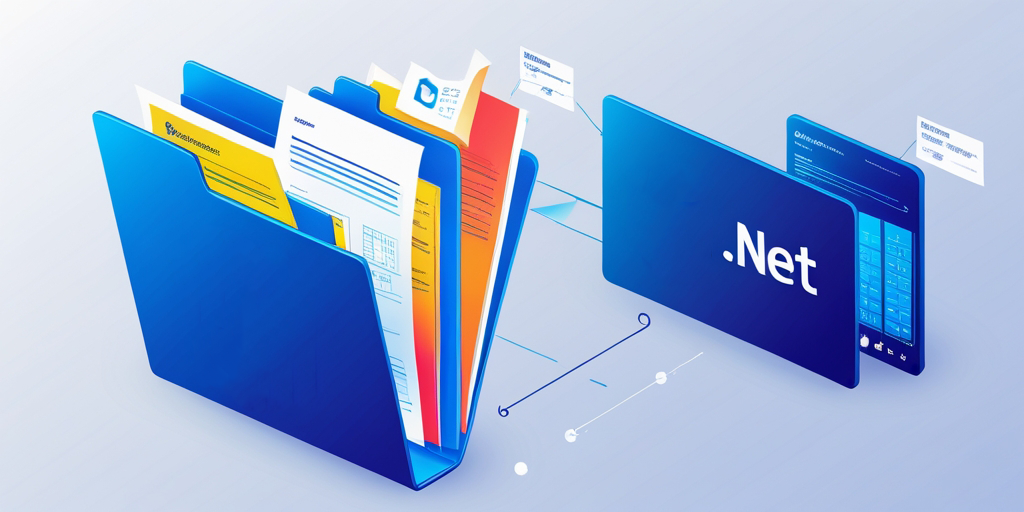
Vereisten: Om deze tutorial te kunnen volgen, heb je het volgende nodig:
- GroupDocs.Viewer voor .NET: Deze bibliotheek is essentieel voor toegang tot de mogelijkheden voor het bekijken van documenten. Zorg ervoor dat u versie 25.3.0 of hoger gebruikt.
- Een ontwikkelomgeving die is ingericht voor .NET-toepassingen (bijvoorbeeld Visual Studio).
- Basiskennis van C# en vertrouwdheid met het verwerken van bestandspaden in code.
- Kennis van objectgeoriënteerde programmeerconcepten in C#.
- Ervaring met het werken aan bestands-I/O-bewerkingen in .NET.
GroupDocs.Viewer instellen voor .NET: Installeer GroupDocs.Viewer via NuGet Package Manager of de .NET CLI:
NuGet-pakketbeheerconsole:
Install-Package GroupDocs.Viewer -Version 25.3.0
.NET CLI:
dotnet add package GroupDocs.Viewer --version 25.3.0
Licentieverwerving:
- Gratis proefperiode: Begin met een gratis proefperiode om de basisfunctionaliteiten te ontdekken.
- Tijdelijke licentie:Voor uitgebreide tests kunt u overwegen een tijdelijke licentie aan te schaffen bij de GroupDocs-website.
- Aankoop: Voor volledig productiegebruik, koop een abonnement.
Basisinitialisatie en -installatie:
Hier leest u hoe u GroupDocs.Viewer in uw C#-project kunt initialiseren:
using System;
using GroupDocs.Viewer;
namespace DocumentViewerApp
{
class Program
{
static void Main(string[] args)
{
string filePath = @"C:\Path\To\Your\Document.pdf";
using (Viewer viewer = new Viewer(filePath))
{
// Plaats hier uw code om met het document te communiceren.
}
}
}
Implementatiegids:
Functie 1: Basisinformatie over een document verkrijgen
Overzicht:
Het ophalen van essentiële informatie over een document is cruciaal om de structuur ervan te begrijpen voordat u bewerkingen uitvoert. Met GroupDocs.Viewer kunt u metadata extraheren, zoals het aantal pagina’s en het bestandstype.
Stapsgewijze implementatie:
Stap 1: Initialiseer de viewer met uw document
Geef het pad naar uw document op, vervang 'YOUR_DOCUMENT_DIRECTORY' met de daadwerkelijke directory waar uw bestanden zijn opgeslagen:
string filePath = @"YOUR_DOCUMENT_DIRECTORY\SamplePDF.pdf";
Stap 2: Weergave-informatie ophalen voor HTML-rendering
Maak een exemplaar van ViewInfoOptions Speciaal ontworpen voor weergave in HTML-formaat om efficiënt toegang te krijgen tot de weergave-informatie van het document:
using (Viewer viewer = new Viewer(filePath))
{
ViewInfoOptions options = ViewInfoOptions.ForHtmlView();
ViewInfo info = viewer.GetViewInfo(options);
// Geef basisdocumentinformatie weer, zoals het aantal pagina's.
Console.WriteLine($"Document type: {info.FileType}");
Console.WriteLine($"Page count: {info.Pages.Count}");
}
Uitleg:
ForHtmlView()configureert opties om weergavedetails op te halen die geschikt zijn voor HTML-rendering.GetViewInfo(options)extraheert metagegevens over het document.
Tips voor probleemoplossing:
- Zorg ervoor dat het bestandspad correct is opgegeven en toegankelijk is voor de toepassing.
- Controleer of het documentformaat wordt ondersteund door GroupDocs.Viewer als u fouten tegenkomt met
GetViewInfo.
Functie 2: Uitvoermap aanpassen voor documentweergaven
Overzicht:
Aangepaste uitvoermappen zijn essentieel bij het renderen van documenten naar verschillende formaten. Met deze functie kunt u specificeren waar gerenderde bestanden moeten worden opgeslagen, wat u meer controle geeft over de organisatie van het bestandssysteem.
Stapsgewijze implementatie:
Stap 1: Definieer invoer- en uitvoerpaden
Stel variabelen in voor zowel de invoer- (brondocument) als de uitvoerpaden:
string filePath = @"YOUR_DOCUMENT_DIRECTORY\SamplePDF.pdf";
string outputPath = @"@YOUR_OUTPUT_DIRECTORY";
Stap 2: Initialiseer de viewer en configureer HTML-weergaveopties
Configure HtmlViewOptions om aan te geven waar gerenderde HTML-bestanden moeten worden opgeslagen, met behulp van {page}.html als tijdelijke aanduiding voor dynamische naamgeving:
using (Viewer viewer = new Viewer(filePath))
{
HtmlViewOptions options = HtmlViewOptions.ForEmbeddedResources(outputPath + "\{page}.html");
viewer.View(options);
}
Uitleg:
ForEmbeddedResources()zorgt ervoor dat bronnen zoals afbeeldingen in de HTML worden ingesloten, waardoor de implementatie wordt vereenvoudigd.- Het opgegeven pad in
outputPathis cruciaal voor het effectief organiseren van uw uitvoerbestanden.
Tips voor probleemoplossing:
- Controleer de rechten voor de uitvoermap om er zeker van te zijn dat bestanden daarheen kunnen worden geschreven.
- Valideer de opmaakreeks die wordt gebruikt voor het benoemen van pagina’s (bijv.
{page}.html) om runtime-fouten te voorkomen.
Praktische toepassingen: GroupDocs.Viewer biedt een verscheidenheid aan praktische toepassingen:
- Documentbeheersystemen: Automatisch metagegevens extraheren en documenten renderen voor webgebaseerde toegang.
- Digitale handtekeningen: Gebruik geëxtraheerde informatie om ondertekende documenten efficiënt te beheren.
- Content Delivery Networks (CDN): Pas uitvoermappen aan om inhoud over wereldwijde servers te distribueren.
- Geïntegreerde CRM-platforms: Verbeter het beheer van klantrelaties door documentweergaven rechtstreeks in klantdashboards te integreren.
- Onderwijsportalen: Bied studenten eenvoudig toegang tot cursusmateriaal via aangepaste weergaven.
Prestatieoverwegingen: Het optimaliseren van de prestaties bij het gebruik van GroupDocs.Viewer is cruciaal, vooral voor grootschalige toepassingen:
- Resourcebeheer: Sluit altijd de
Viewerbijvoorbeeld na gebruik om geheugenbronnen vrij te maken. - Batchverwerking: Verwerk documenten in batches als u met meerdere bestanden tegelijk werkt, om de laadtijden te verkorten.
- Cachingstrategieën: Implementeer cachemechanismen voor veelgebruikte documentweergaven om de prestaties te verbeteren.
Conclusie: We hebben onderzocht hoe u basisinformatie uit een document kunt halen en de uitvoermap kunt aanpassen met GroupDocs.Viewer voor .NET. Door deze stappen te volgen, kunt u uw documentbeheermogelijkheden verbeteren, workflows stroomlijnen en een betere gebruikerservaring bieden.
Volgende stappen:
- Experimenteer met extra functies van GroupDocs.Viewer.
- Ontdek integratiemogelijkheden met andere frameworks om de functionaliteit uit te breiden.
FAQ-sectie:
- Welke bestandsformaten ondersteunt GroupDocs.Viewer?
- Het ondersteunt een breed scala aan documenttypen, waaronder PDF’s, Word-documenten, Excel-spreadsheets en meer.